系统:PC
日期:2024-12-25
类别:图形图像
版本:v2.0.6
优动漫PAINT官方电脑版是一款动漫、漫画、插画软件,软件中不仅有着常规的笔刷、调色、漫画分镜绘制、尺子等全面而又强大的绘图工具,软件更是为用户准备了独特的3D人体模型,用户在绘画时可以随意调整人偶的体型、姿势等,使人偶摆出各种各样的体型供用户参考。
优动漫PAINT官方电脑版有着精确的压感与丝滑笔触,并且针对数位板的使用特点为用户准备了可调节的防抖功能以及巧手模式等多种特色功能,是众多绘画大神的必备软件。
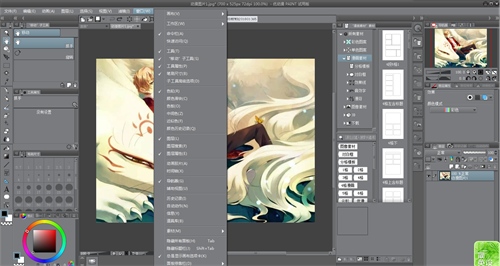
1、实现自然且美观的绘图效果
2、绘图完成之后亦可修改形状或大小
3、使用尺子精确作画
4、任意改变3D人体模型的比例及体型
5、自动动作可一次性完成多个操作
6、根据作用切换工作区
7、适合触摸操作以及高分辨率Retina显示屏
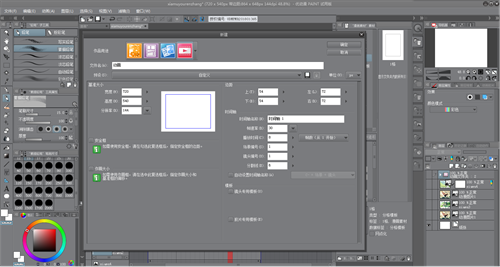
1、实现自然且美观的绘图效果
优动漫PAINT强大的笔压感应功能,可以将不同笔压中所蕴含的妙趣激发出来。启用抑制线条抖动的“手颤修正”功能,以及对起笔和收笔赋予强弱变化的“出入锋”功能,可以令初次尝试优动漫PAINT的用户也能画出流畅的线条。
2、绘图完成之后亦可修改形状或大小
在优动漫PAINT中绘制于矢量图层中的线条,即使重复缩放操作也不会令画质受损,还可在绘画完成之后,改变线宽或进行其他修改。如有超出指定范围的线条,可以使用“橡皮擦”干净将其擦除,而不影响其他位置上的线条。
3、使用尺子精确作画
优动漫PAINT中加载了许多基本图形的尺子,使用“透视尺”可绘制具有远近感的背景;“对称尺”可绘制对称的图案,以及二点、三点或多点对称图形;“同心圆尺”、“放射线尺”、“平行线尺”等,还可以辅助笔刷表现出色的笔触。
4、任意改变3D人体模型的比例及体型
优动漫PAINT中预存有3D素描人偶,可以根据角色的需要,改变其身体比例或者更换其体型,还可以为素描人偶添加姿势,作为草稿使用。关节的硬度和可动范围也能根据人体构造进行设计,只需点击鼠标,即可直观地制作出各种姿态。
5、自动动作可一次性完成多个操作
优动漫PAINT可将常用操作或需要反复进行的操作保存为自动动作,只需1次单击即可执行相应操作,且可以自定义快捷键,将常用命令设置为自己偏好的快捷键,从而提高创作的效率。
6、根据作用切换工作区
优动漫PAINT可根据作用和类型,将面板布局配置成“漫画”、“插画”等,再结合快捷键及命令栏的设置,将其保存为工作区,以备随时调用。还可以根据个人的喜好,改换窗口的颜色。
7、适合触摸操作以及高分辨率Retina显示屏
在Mac OS版优动漫PAINT中,应用程序和画布是以Retina显示器的分辨率来进行显示的。用户也可以将界面切换到最适合Windows8触摸操作的界面。优动漫PAINT对面板配置、图标大小,以及不便于触摸操作的元素进行了改良,使用户界面更适合触摸操作。
8、支持“巧手”,加速作画
用户可以一手握住数位笔,一手操控“巧手”,进行画布的缩放和旋转,动作的撤销和重做。只需摆动摇杆,画面上即可重新加载快捷菜单,摇杆的8个倾斜方向分别控制着不同的命令,用户可以设置启动和连续摆动摇杆所对应的项目。
9、Photoshop格式文件的输入/输出
在不影响图层构造的前提下,优动漫PAINT可以对Photoshop格式(PSD和PSB)文件进行导入、编辑和保存。最后的加工也可以在Photoshop或其他软件中进行。
1、下载数据包然后解压,进入安装向导
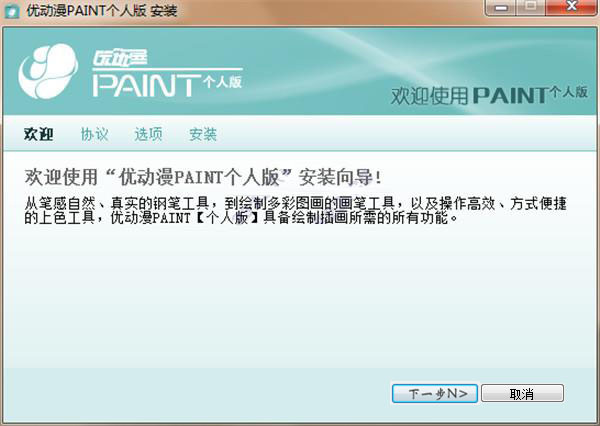
2、双击“UDMPaintPRO_windows_trial.exe”点击“我接受”
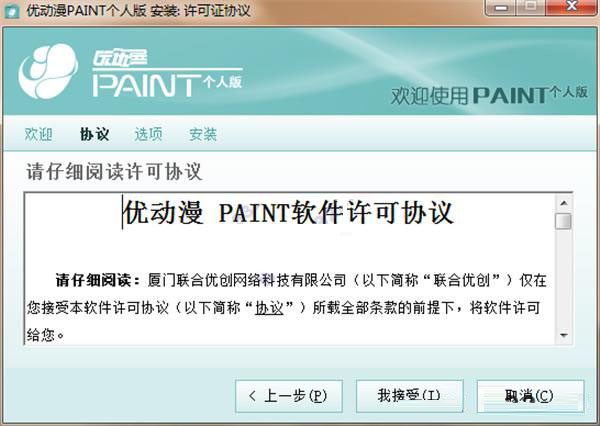
3、选择安装位置,点击“安装”
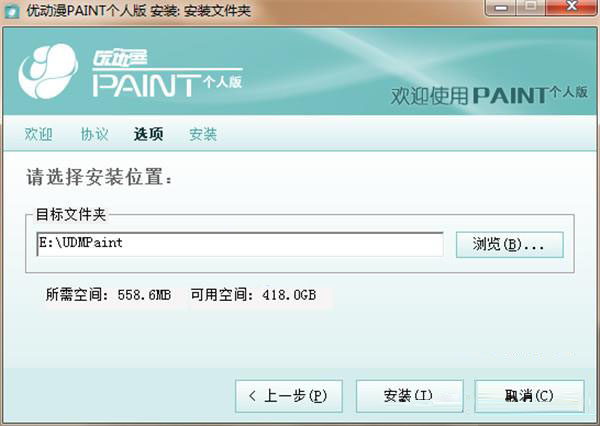
4、软件正在安装,请耐心等待
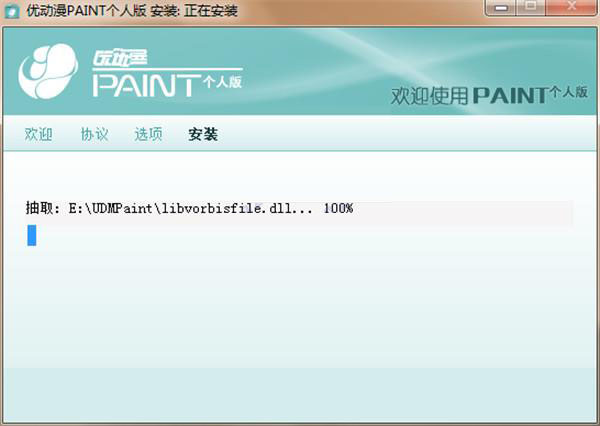
5、完成后运行软件点击试用,等试用完成后用注册机进行激活即可
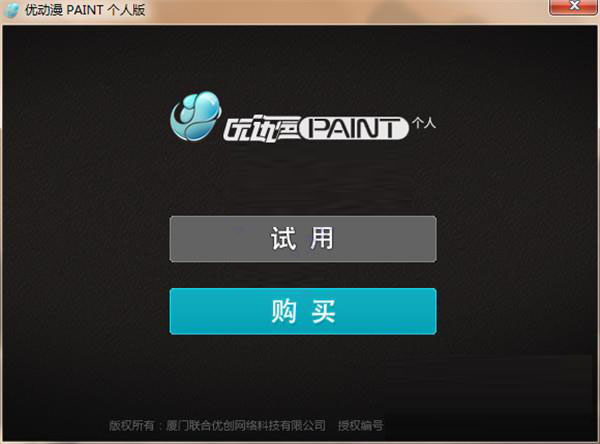
优动漫如何导入笔刷?
1、首先我们先下载笔刷,推荐大家到绘图助手中下载,素材很丰富,喜欢的下载即可
2、点击【笔刷】按钮打开笔刷文件夹,删除旁边的按键就是我们的添加按键了,我们选择需要的笔刷添加一下就可以了

3、导入的笔刷就会出现在系统自带的笔刷中了,可以预览笔刷效果,点击即可使用
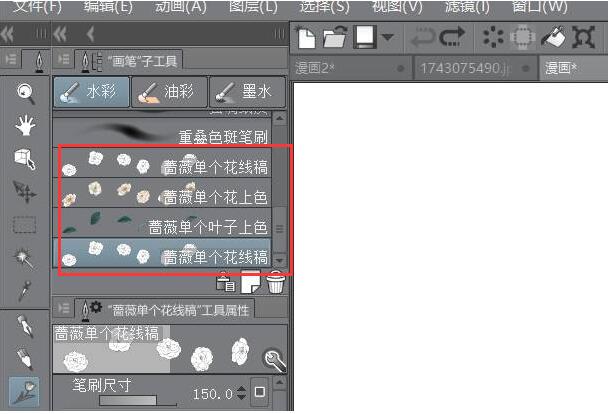
优动漫如何做动画?
1.首先,打开优动漫PAINT,点击菜单栏【文件】-【新建画布】即可弹出如图界面,我们选择【动画】
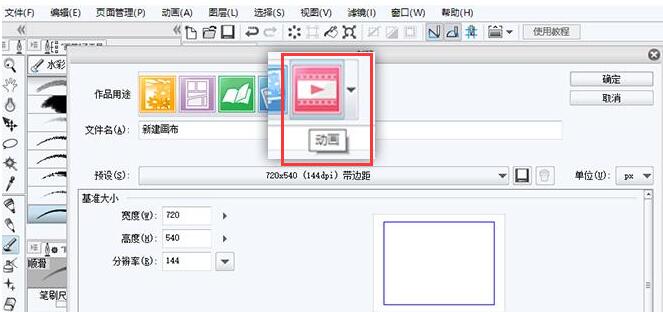
2.可以在画布中绘制动画的第一帧画面,通过时间轴窗口右上角的【新建动画胶片】选项,创建新的关键帧
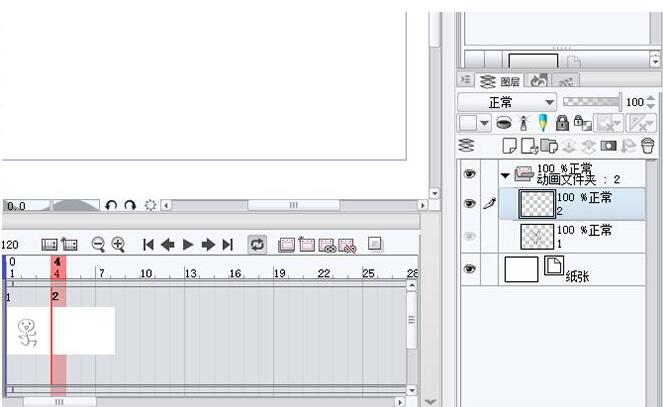
3.创建的关键帧会在指定时间后生成,在右侧图层窗口中的动画文件夹中也会生成对应的新图层
4.在时间轴上,以鼠标左键拖动框选的方式来选中多个动画帧,动画帧的前方将出现红色竖线表明被选中了,可进行批量的复制、删除和移动等操作
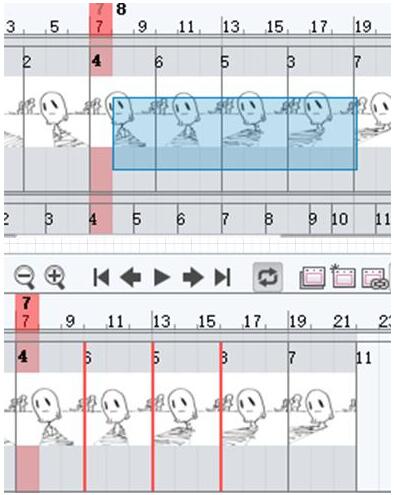
5.选定指定胶片,可以在光标位置上复制生成指定的动画帧
6.选中多个动画帧后,可通过【ALT+拖动】的方式快速生成重复帧
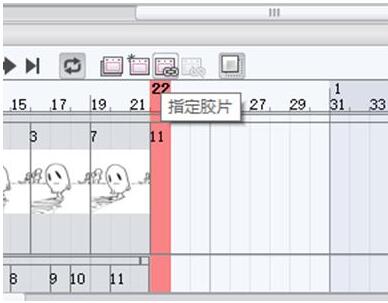
7.这样我们的动画就制作好了,制作大型的动画亦是如此
优动漫如何使用对称工具?
1、打开优动漫软件,点击菜单栏的“文件”选项,在弹出的下拉框中点击“新建”,根据需求设置画布的大小和分辨率,点击确定;
2、接着点击左侧工具栏的“尺子”选项,在“尺子”子工具面板中点击“对称尺”;
3、然后按照我们需要绘制的对称图形,设置好对称尺的“线条数量”、“角度增量”;
4、接着在画布中确定出中心点击的位置,点击画布,就会沿着中心点出现设定的角度和线条数量,接着就能绘制出对称的图形了。
优动漫如何导出平时的格式教程?
1、当我们在优动漫paint软件中完成作品,需要导出psd格式文件,放入ps中修改时;
2、只需点击菜单栏的“文件”选项,在下拉框中点击“保存为副本”选项,大家也可以点击“另存为”,过程都差不多;
3、在弹出来的二级菜单中点击“psd”格式,然后根据需求确定好文件的保存位置和名称,点击保存即可;
4、文件保存为psd格式后,就可以用ps打开进行下一步的修改了。
评分及评论
点击星星用来评分